Hur man ställer in ExpressVPN Smart DNS Proxy på alla enheter
Har du någonsin sett ett frustrerande felmeddelande när du försöker strömma en viss kanal utomlands? Jag har och låt mig berätta, det är ganska irriterande. Men jag lyckades hitta en väg runt det och det är med hjälp av ExpressVPNs Smart DNS-tjänst. Trots att det är lätt att installera kanske några av er tycker att det är lite skrämmande. Så i den här guiden visar jag dig exakt hur du kan ställa in ExpressVPNs proxy (MediaStreamer) på vilken enhet som helst.

Hur man installerar ExpressVPN Smart DNS på alla enheter
Contents
ExpressVPNs smarta DNS-proxy: MediaStreamer
Smart DNS är en tjänst som strikt existerar för att kringgå regionala begränsningar. Ta min personliga erfarenhet, till exempel, jag bor utanför Storbritannien. Därför är de flesta Storbritanniens bästa streamingkanaler blockerade på min plats.
När jag försökte strömma BBC iPlayer för ett tag sedan, var allt jag fick ett geo-felmeddelande som blockerade min åtkomst. 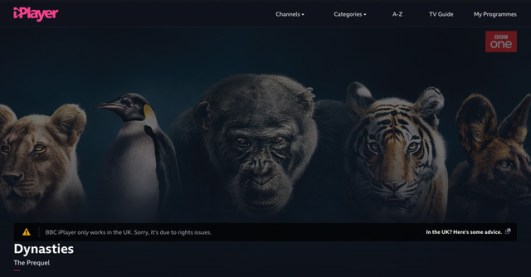
En smart DNS-tjänst omdirigerar de delar av din trafik som ansvarar för att visa upp din nuvarande plats. Det här hjälper till att förfalska din onlineplacering eftersom du verkar surfa direkt från kanalens region. På plussidan är att använda Smart DNS inte manipulera med din internethastighet, vilket innebär att du trycker på geo-begränsat innehåll med anslutningshastighet. När du arbetar med MediaStreamer kan du dessutom använda dina lokala webbplatser samtidigt.
Så, för att sammanfatta detta, tillåter MediaStreamer användare att komma åt de mest populära strömningskanalerna i olika geografiska regioner. Du får den perfekta streamingupplevelsen på alla enheter med en enkel installationsprocess utan någon avmattning.
Så här ställer du in ExpressVPN Proxy på din enhet
I den här handledning kommer jag att ge dig ett exempel baserat på min erfarenhet när du använder Mac. Ställa in DNS i en Mac-bok är inte så svårt faktiskt. Allt du behöver är rätt vägledning och du är bra att gå. Med det sagt, så här kan du installera ExpressVPNs smarta DNS på Mac.
-
- Gå till ExpressVPN ‘S webbplats och klicka på Kom igång.
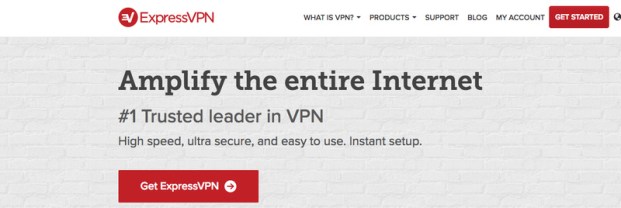
- Registrera dig med ExpressVPN.
- Logga in med ditt konto och gå över till DNS-inställningar.

- Bläddra ner till nästa sida tills du når “DNS-konfigurationschecker”.
- trycka på Konfigurera DNS på den här enheten.
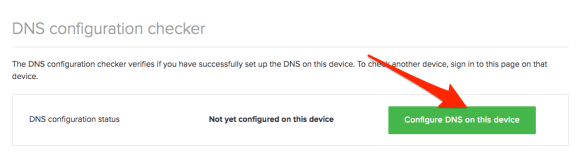
- Nu kommer det att omdirigera dig till DNS-inställningssidan. Kopiera adresserna, du behöver dem senare.
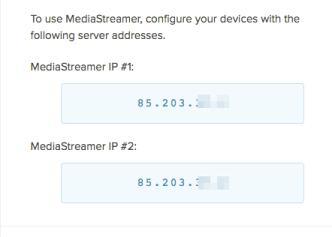
- Gå till Systeminställningar genom att klicka på “Apple” -ikonen längst upp till vänster på skärmen.
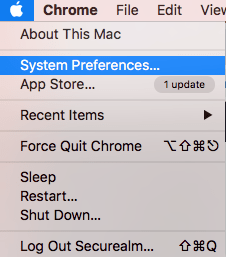
- Klicka nu på Nätverk.
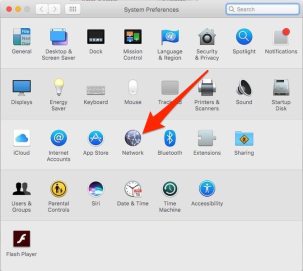
- Välj mellan WiFi eller Ethernet.
- Välj “Avancerat”
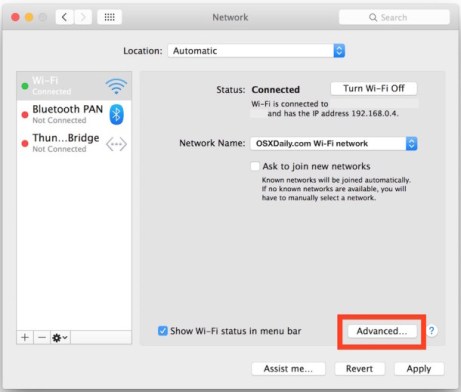
- Klicka nu på fliken “DNS”.
- Om du vill lägga till en annan server klickar du på “+” -knappen.
- Dubbelklicka på DNS IP om du vill redigera.
- Om du vill ta bort en befintlig server väljer du den och trycker på radera.
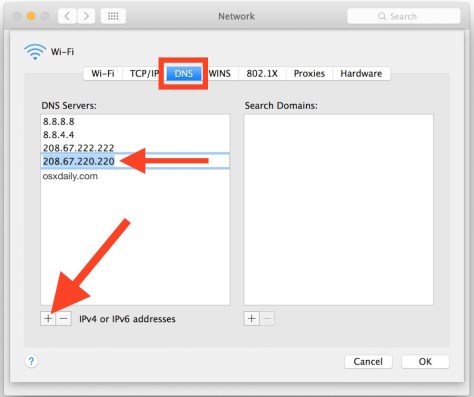
- Gå in i DNS-adress tillhandahålls av ExpressVPN (Se nummer 6)
- När du är klar klickar du på “OK” -knappen.
- Klicka på “Apply” för att ändringar ska träda i kraft.
- Gå till ExpressVPN ‘S webbplats och klicka på Kom igång.
Registrera dig med ExpressVPN är en fantastisk möjlighet att gå utanför den begränsade ramen för dig. Du kan kontrollera alla leverantörens funktioner i det här ExpressVPN-granskning.
Sista steg
Det finns ytterligare två steg du måste följa för att komplettera konfigurationsprocessen, här är de:
Registrera din IP-adress
Bara så att du vet, att ändra dina DNS-inställningar ensam kommer inte att ge dig det du letar efter. För att kunna använda ExpressVPNs Smart DNS-proxy måste du registrera din IP-adress. Allt du behöver göra är att gå tillbaka till deras webbplats och gå till ditt konto. Klicka sedan på DNS-inställningar, som dirigerar dig till var du först fick DNS-adresserna. Nu bläddra ner tills du når IP-registreringsavsnittet.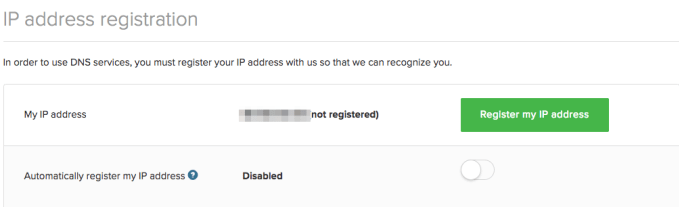
Klicka på “Registrera min IP-adress” så är du klar.
Kontrollera om DNS-konfigurationen ägde rum
När du har registrerat din IP-adress måste du kontrollera om förändringen inträffade. Du kan göra det genom att bläddra längre ned under avsnittet IP-registrering, där du hittar DNS-konfigurationschecker. Bredvid status måste den säga: “Konfigurerad på den här enheten.”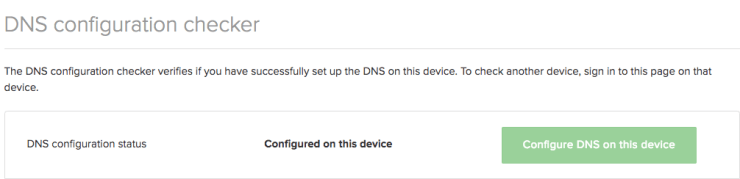
Om det inte är fallet, avlyssnas din DNS-trafik av din Internetleverantör, något vi kallar DNS-kapning. En annan orsak till konfigurationsfel är a transparent proxy. Med detta omdirigeras all din trafik och din internetleverantör kan se allt du gör. Därför, om dessa två incidenter händer dig när du ställer in ExpressVPNs Smart DNS-proxy, är det bästa sättet att använda deras VPN-tjänst.
Vilka enheter kan jag ändra DNS på?
När du har en ExpressVPN-prenumeration kan du göra det ställa in DNS på vilken enhet som helst. Allt du behöver göra är att följa guiden jag gav baserat på den plattform du använder och du kommer att vara okej. ExpressVPNs smarta DNS-tjänst kan ställas in på de flesta av dina stora enheter, detta inkluderar:
- Mac
- Windows PC
- Playstation 4
- Xbox ett
- Amazon Fire Stick
- Android TV
- Apple TV
- iOS
- Android
- Nintendo Switch
Varför använda ExpressVPNs smarta DNS?
ExpressVPN är välkänt för att vara en av de bästa VPN-leverantörerna där ute. Men för streamare som du och jag föredrar vi att vår anslutning är i full fart medan vi tittar på en viss video. Ingen gillar buffertskylten i mitten av en actionfylld film.
Även om det är VPN-tjänsten är över toppen, men den krypterar fortfarande din trafik för ett extra lager skydd. Det kommer dock med ett pris, din internethastighet. Du kommer att märka en liten droppe, vilket ibland är ganska irriterande, särskilt om du är en soffpotatis.
Så, MediaStream i denna situation är ditt bästa alternativ. Kom ihåg att du inte kan använda VPN och Smart DNS samtidigt. Antingen kringgår du geobegränsningar i full hastighet utan säkerhetsåtgärder eller gör det medan du skyddar dina data med en minskad anslutningshastighet.
Att vara toppen i branschen är en titel värdig ExpressVPN. Men det måste fortsätta leva upp till det. Vissa kanaler som Netflix har hittat ett sätt att blockera VPN: er. Det finns fortfarande få VPN som fungerar bra med Netflix, inklusive ExpressVPN. Inte bara det, utan MediaStreamer kan blockera hundratals kanaler runt om i världen. Här är några:
- Hulu
- Amazon Prime Video
- Livstid
- HBO Go
- Sky Go NZ
- BBC iPlayer
- NowTV
- My5
- Netflix US
- Eurosport
- HBO Nordic
- Hotstar
- GloboPlay
- Kanal 9
- TF1
- Canal Play
- SportsNet
- Disney kanalen
Är det säkert men?
Säkerhet är inte en del av paketet när du använder Smart DNS. Lyckligtvis är ExpressVPN det ledande företaget när det gäller VPN-tjänster. Den erbjuder de senaste säkerhetsteknikerna i militär klass som skyddar dina enheter från alla möjliga cyberattacker. Om du ansluter till en viss server döljer du din IP-adress. Detta anonymiserar din Internet-strategi och hindrar dig från att övervaka försök, inklusive dina Internetleverantörer.
Så, för att sammanfatta det, är MediaStreamer bara tillgänglig för att kringgå regionala begränsningar. Om du föredrar din integritet och din säkerhet, använd ExpressVPNs VPN-tjänst.
Hur man installerar ExpressVPN Smart DNS på alla enheter – Slutsats
Att använda Smart DNS är mycket viktigt om du vill strömma dina program och filmer utan internethickningar. Oavsett var du är, har du en fullständig katalog över kanaler runt om i världen som väntar på att du ska blockera. ExpressVPN är en av de bästa leverantörerna som kan hjälpa dig att göra det. Dessutom är det en VPN-tjänst, så att du också kan skydda dig om du är en av de säkerhetsinriktade användare där ute.




24.04.2023 @ 22:57
år registrera din IP-adress. Följ bara instruktionerna på skärmen och du är klar.
Kontrollera om DNS-konfigurationen ägde rum
Det sista steget är att kontrollera om DNS-konfigurationen ägde rum. För att göra detta kan du använda ExpressVPNs DNS-konfigurationskontroll. Gå bara till deras webbplats och klicka på “DNS-konfigurationskontroll”. Om allt är inställt korrekt, kommer du att se en grön bock bredvid “DNS-konfigurationen är korrekt”.
Vilka enheter kan jag ändra DNS på?
Du kan ändra DNS-inställningarna på nästan alla enheter, inklusive Mac, Windows, Android, iOS, Linux, smarta TV-apparater och spelkonsoler.
Varför använda ExpressVPNs smarta DNS?
ExpressVPNs Smart DNS-tjänst är ett utmärkt sätt att kringgå regionala begränsningar och få tillgång till geo-begränsat innehåll. Det är också enkelt att installera och fungerar på nästan alla enheter. Dessutom påverkar det inte din internethastighet, vilket innebär att du kan strömma innehåll med hög kvalitet.
Är det säkert men?
Ja, det är säkert att använda ExpressVPNs Smart DNS-tjänst. Det är en säker och pålitlig tjänst som inte manipulerar med din internethastighet eller kompromissar med din online-säkerhet.
Hur man installerar ExpressVPN Smart DNS på alla enheter – Slutsats
Att installera ExpressVPNs Smart DNS-tjänst är enkelt och kan göras på nästan alla enheter. Det är ett utmärkt sätt att kringgå regionala begränsningar och få tillgång till geo-begränsat innehåll. Dessutom påverkar det inte din internethastighet, vilket innebär att du kan strömma innehåll med hög kvalitet. Så om du vill ha tillgång till de mest